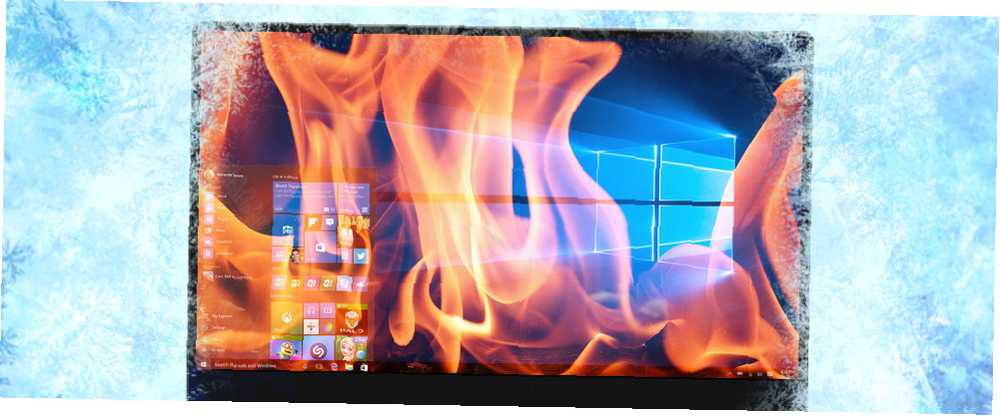
Joseph Goodman
0
3768
64
“Keşke bilgisayarım daha sıcak olsaydı” hiç kimse demedi. Aşırı ısınan PC'ler beklenmeyen kapanmalara, veri kaybına ve donanımın zarar görmesine neden olabilir.
Herhangi bir bilgisayar, bilgisayar sıcaklıklarını düşürmek için basit önlemlerden yararlanabilir. Doğru soğutma Isı Bilgisayarınızı Nasıl Etkiler Ve Endişelenmeniz Gerekiyor mu? Isı Bilgisayarınızı Nasıl Etkiler Ve Endişelenmeniz Gerekir mi? Zaman zaman hepimiz bilgisayarımızın sıcaklığıyla ilgili endişe duyuyoruz. Ama endişelenmeli miyiz? PC performansına ve bileşen ömrüne katkıda bulunacaktır. Hepsinden iyisi, yapmak kolaydır.
PC Sıcaklıkları Nasıl Kontrol Edilir
PC sıcaklıklarını kontrol etmek kolaydır. Bu bilgiyle ne yapılacağını bilmek daha fazla bilgi gerektirir. HWMonitor, PC parçalarınızın sıcaklığını ve voltaj değerlerini kontrol etmenizi sağlar. Hızaşırtma gibi süreçler söz konusu olduğunda Oyuncular İçin Hızaşırtma: Oyuncular İçin Hızaşırtma Bilinmesi Gereken Her Şey: Bilinmesi Gereken Her Şey Burada bir oyuncunun hız aşırtması hakkında bilmesi gereken her şey - ve nasıl yapılacağı. Parçalarınızın voltajını yükseltmek PC sıcaklıklarını yükseltir ve aşırı ısınmaya katkıda bulunur.
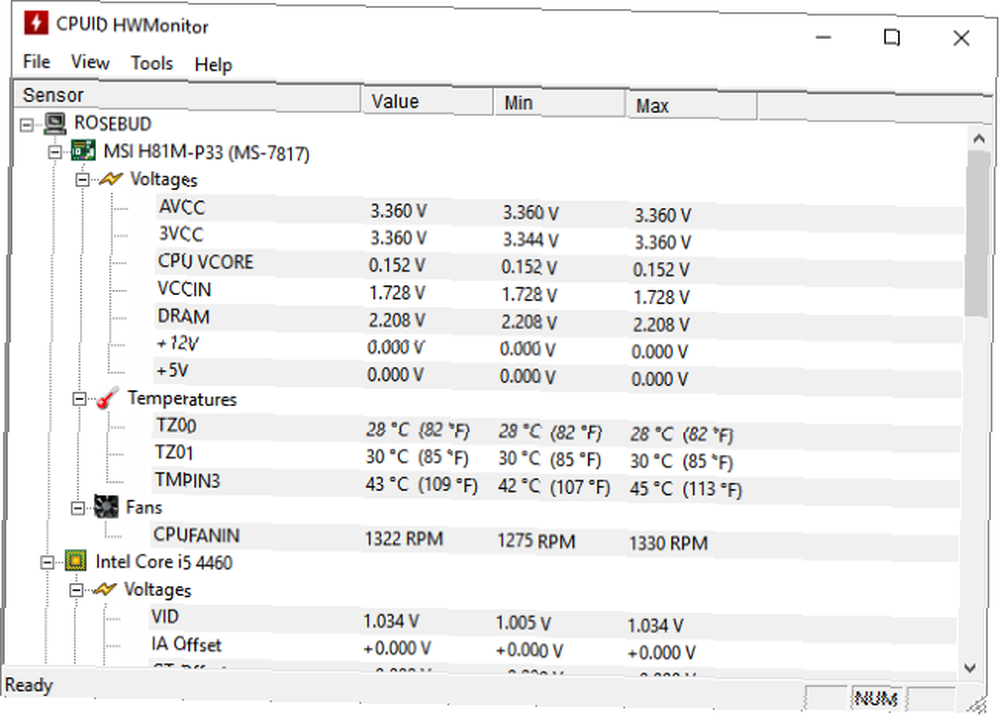
HWMonitor gibi programlar üç ana değişkeni okudu: CPU (merkezi işlemci birimi) sıcaklıkları, GPU (grafik işleme birimi) sıcaklıkları ve fan hızları. Bu değişkenler, PC'niz daha fazla çalışmaya başladıkça değişir. Oyun oynamayı veya yoğun işlemeyi gerçekleştiren bilgisayarlar “ağır yük altında”, kullanılmayan bir durumda “boş”. Rölanti sıcaklık değerleri, bir PC yük altındayken alınan sıcaklıklardan farklı.
Farklı PC parçaları için ayrı sıcaklıkların olması normaldir. İki fanlı, yani iki fana sahip olan bir GPU, tek bir stok soğutuculu bir CPU'dan daha soğuk sıcaklıklara ulaşacaktır. Parçalarınızdan herhangi biri 70-80 dereceye ulaşıyorsa, PC Çalışma Sıcaklıkları: Ne Kadar Sıcak? PC Çalışma Sıcaklıkları: Ne Kadar Çok Sıcak? Aşırı sıcaklık, bilgisayarınızın performansına ve ömrüne zarar verebilir. Ama hangi noktada aşırı ısınıyor? Çok sıcak ne kadar sıcak? boştayken elinizde aşırı ısınma sorunu olabilir. Bu sorun acil bir endişe kaynağı değildir. PC parçaları, tasarım gereği, çok fazla ısı almak içindir. Bununla birlikte, daha fazla ısıtmayı önlemek için önlemler alınmalıdır..
Ücretsiz Ölçüler
Aşırı sıcağı gidermek için ücretsiz düzeltmelerle başlayacağız.
PC'nizi temizleyin
Kasada ne kadar modern veya geniş olursa olsun, herhangi bir PC'de toz birikir. Toz havalandırmaları ve fanları tıkar ve sıcak havayı hapseder. Düzenli temizlik, soğutma havası akışının korunmasına yardımcı olabilir.
UYARI: Donanımınızı temizlemeye devam etmeden önce iki basit şey hazırlamanız gerekir..
- Emin ol sistem kapalı ve güç kablosu.
- Herhangi bir dahili bileşene dokunmadan önce, kendini toprakla statik elektriği boşaltmak için Spor ayakkabılarınız bilgisayarınızı öldürebilir: Statik Elektrik Nasıl Çalışır [Açıklanacak Yararı] Spor ayakkabılarınız Bilgisayarınızı öldürebilir: Statik Elektrik Nasıl Çalışır [Açıklanacak] Panik bir yana, bilgisayar bileşenleriyle herhangi bir çalışma yaparsanız - hafızanızı yükseltmek kadar basit olsa bile - bilmeniz gerekenler… vücudunuzda. Kendini tutmak “topraklı” prosedür boyunca, anti statik bir bileklik kullanın. Alternatif olarak, kendinizi bir radyatör gibi büyük bir metal parçanın üzerine topraklayın ve statik yüklenmeye katkıda bulunan kıyafetlerden kaçının (örneğin spor ayakkabılar, yün kazaklar).

PC parçalarını ve bileşenlerini temizlemek için sadece üç öğeye ihtiyacınız olacak:
- basınçlı hava kabı
- bir mikrofiber bez
- % 99 izopropil alkol
Ortak bir ilk adım, PC'nizdeki her bir fanı temizlemek. Bu, CPU fanınızı, harici fanlarınızı ve güç kaynağı fanınızı içerir (bu fanı ünitesinden ayırmamalısınız). Gevşek tozdan kurtulmak için onları bir kutu basınçlı hava ile püskürtün ve bıçakları bezinizle ve alkolle temizleyin.
Fanların temizlenmesi, bilgisayarınızda büyük bir değişiklik yaratacaktır. PC'nizde toz birikiyor, çünkü fanlarınız tıkalı veya düşük performans gösteriyor. Bilgisayarınızı bir tamirhaneye götürürseniz PC Tamir ve Teknik Destek Dolandırıcılığını Önleme Nasıl Tamir ve Teknik Destek Dolandırıcılığından Nasıl Korunabilir Her PC teknisyeninin gönlünüzce ilgisi yoktur. Bazıları ucuz satış taktikleri uygular veya hizmetlerini almak için sizi dolandırır. Popüler yöntemleri ortaya çıkarıyor ve güvenilir PC tamir teknisyenlerini belirlemenize yardımcı oluyoruz. , bu genellikle PC tamir teknisyenlerinin yaptığı ilk şeydir.
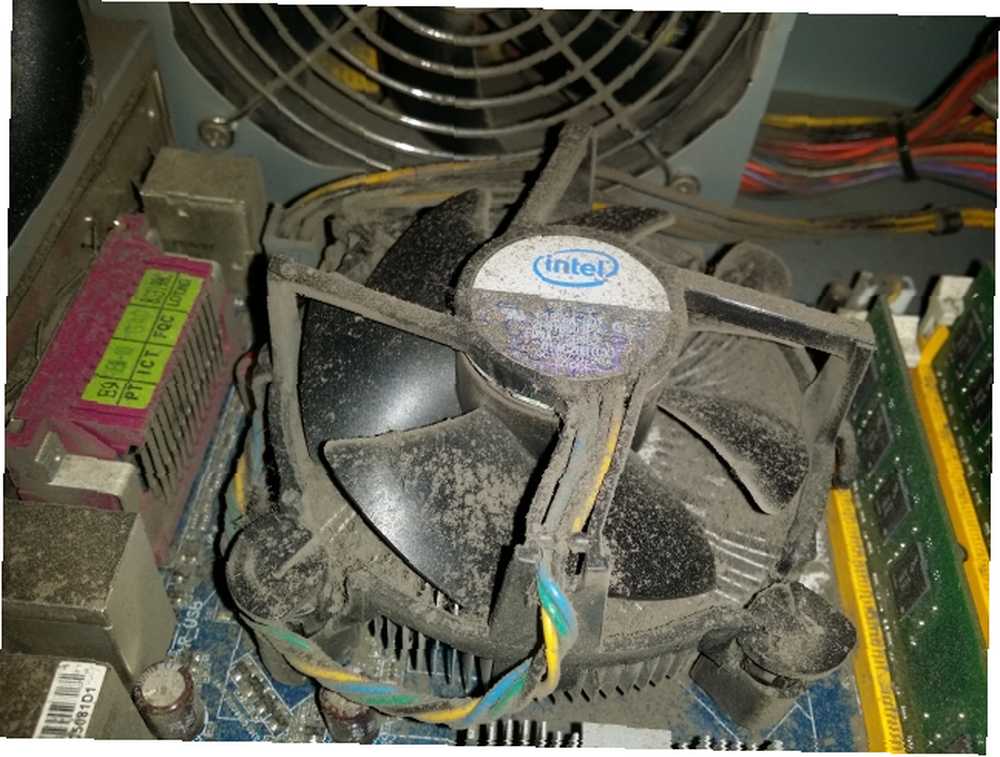
Diğer parçalar hızlıca bir kez üst üste giyilmesini gerektirir. Bilgisayarınızı tozsuz bırakmak konusunda endişelenmeyin. Sadece mümkün olduğunca göze çarpan tozu temizlemeye çalışın.
Daha Yüksek Fan Hızlarını Ayarla
Varsayılan fan yapılandırmaları aşırı ısınmaya katkıda bulunabilir. PC parçalarını soğutmak için fanlarınız çok yavaş çalışıyor olabilir. Bazı GPU'lar yüksek sıcaklıklar gösterir, çünkü GPU sürücü yazılımı GPU'nun fanını belirli yük aralıklarında etkinleştirir. Fan hızının kontrolünü o zaman almalısın. SpeedFan gibi programlar sadece bu hizmeti sağlar.
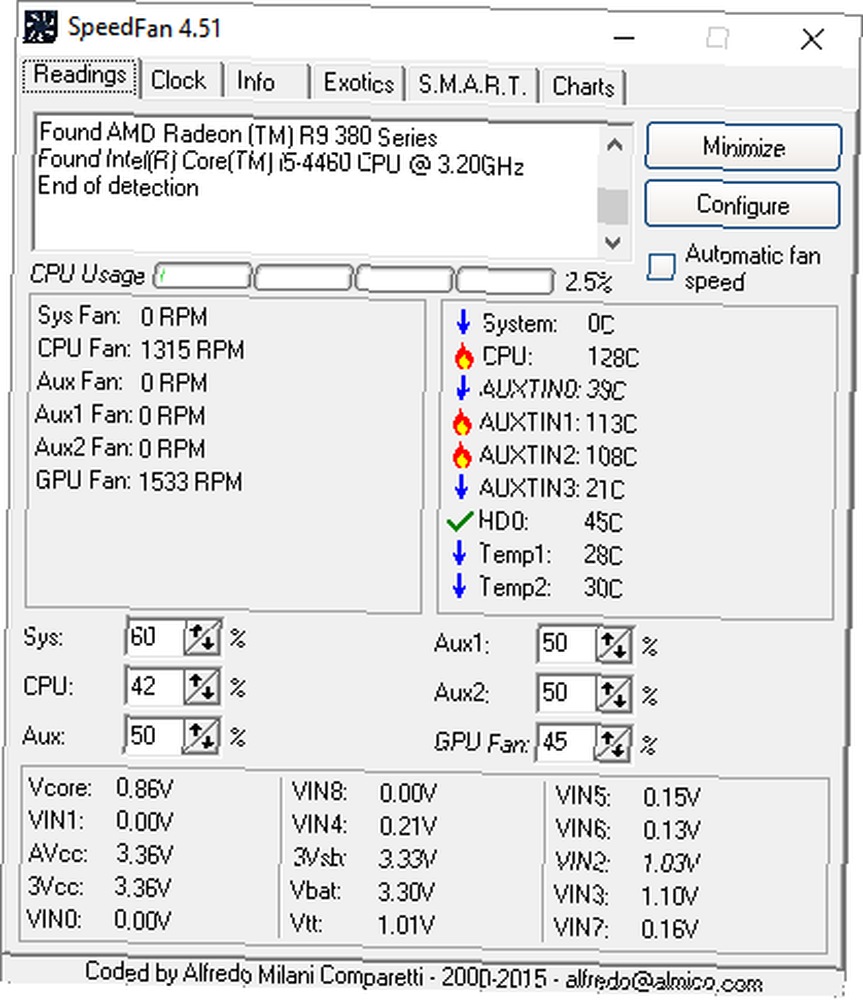
Tıkla Yukarı ok Fan hızı yüzdesini artırmak için % 100, fanınızın ulaşabileceği maksimum hızdır. Her fanın yaklaşık% 50'sinde tutulması, boşta çalışma koşullarında bilgisayarınızın soğuk bir sıcaklıkta çalışmasını sağlar. Bu güvenli sıcaklıkları korumak için, PC'niz ağır yük altındayken fan hızınızı değiştirmeniz gerekebilir..
Bir overclock aracı olan MSI Afterburner, oyun oynarken veya PC'nizde yoğun çalışmalar yaparken otomatik olarak fan hızlarını yükseltmek için seçenekler sunar.
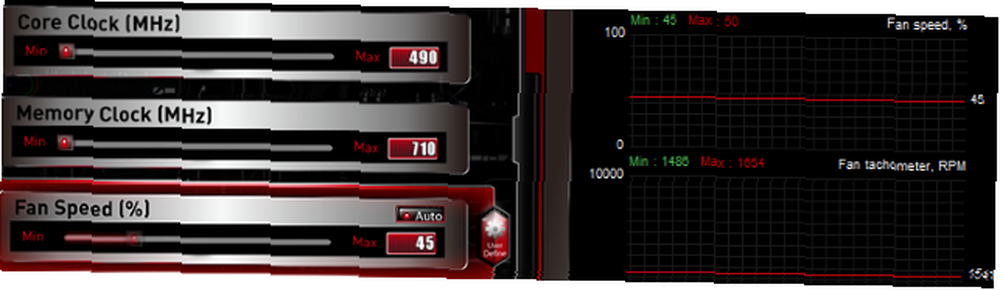
Kablo yönetimi
Çoğu kullanıcı, oldukça fazla yer kaplayabilen bileşen kablolarını görmezden gelir. Bu, aşırı ısınma ve toz toplama sorunlarına katkıda bulunabilir. Kablolarınız etrafa dolaşmışsa, bilgisayar kasasının içinde uygun hava akışını sağlayamazsınız. Bu, PC'nizin soğuk havayı alamayacağı ve sıcak havayı verimli bir şekilde çıkaramadığı, ısı ve toz tutabileceği anlamına gelir. Bu sorunu aşmak için PC'nizde daha fazla boş alan oluşturacak şekilde kablolarınızı bağlayın, taşıyın ve yapılandırın.
Bileşen kablolarını yönetmek riskli olabilir. Kablo yönetimi, bileşenlerin çıkarılmasını ve tekrar içeri sokulmasını gerektirir. Ancak, daldırmanın alınması, daha kolay bileşen değişimi, daha iyi hava akımı ve genel temizleyici görünümüne katkıda bulunacaktır..
Uygun Hava Akışını Koruyun
Uygun bir hava akışını sağlamak, serin bir PC'yi tutmak için hayati öneme sahiptir. Ancak, uygun hava akışını sağlamak, bilgisayarınızı temiz tutmakla ilgili değildir. Fan oryantasyonu ile de ilgili. Uygun hava akımı sadece ilave fan gerektirmez. Ayrıca, pozitif ve negatif basınç arasında orta bir zeminin korunması anlamına gelir..
Pozitif hava akımı soğuk olduğunda sisteme dış hava girer. Negatif hava akışı sıcak olduğunda, içteki hava dışarıya doğru akar. Nötr hava akışını hedefleyin, burada eşit miktarda soğuk hava içeri girer ve sıcak hava dışarı verilir. Kasa fanınızı nasıl yönlendireceğiniz konusunda kafanız karışırsa, havanın hangi yöne yönlendirildiğini gösteren bir gösterge olmalıdır..

Ödenen Önlemler
Bu önlemler pahalı değildir, ancak PC bileşenlerini düşük sıcaklık değerlerine yükseltmek veya değiştirmek, bilgisayarınızın parçalarını ve enerjisini koruyabilir. Bilgisayarınız aşırı ısınma sorunlarından dolayı sık sık kapanıyorsa, parçalarınızın güvenliğini sağlamak için yeni bir bilgisayara yayılmak yerine bir miktar dolar harcamak daha iyidir..
Yeniden Yapıştır Termal Yapıştır
Önceden oluşturulmuş PC kullanıcıları termal macunla daha az ilgilenebilirler, ancak kaliteli bir termal macun (İngiltere) uygun sıcaklık okumaları için çok önemlidir. Termal macun, soğutucu ile bileşen arasındaki boşluğu doldurur. Isı emici, PC bileşenleriniz tarafından oluşturulan ısıyı metal tabakalara dağıtır. Metal plakalar daha sonra fanlar tarafından soğutulur.
Termal hamurunuzun kalitesi ne kadar iyi olursa, bileşeniniz ile ısı emiciniz arasında o kadar fazla ısı aktarılır. Düşük kaliteli bir termal macun zamanla işini durdurarak PC parçalarının ısınmasına neden olur. Eski bir CPU soğutucuda termal macunun tekrar uygulanması, bu parça tarafından alınan sıcaklıkları düşürür..
Termal macunu yalnızca iki bileşene uygulayabilirsiniz: CPU'nuz ve GPU'nuz. Termal bileşenleri yapıştırmak GPU'nuzdan daha kolaydır, çünkü bu bileşenler çoğu zaman ayrılabilir. Termal macunun GPU’nuza yeniden uygulanması, üniteyi açmanız gerekeceğinden garantiyi geçersiz kılacaktır..
Büyük Fanlar Satın Alın
Orijinal kasanızla birlikte gelen çoğu fan küçüktür ve sisteminiz için en iyi vantilatörü sağlamaz. Bu, özellikle en yeni GPU'lar gibi yeni nesil, yüksek kapasiteli PC parçaları kurmak istiyorsanız geçerlidir..
Fanlar genellikle ucuz, dayanıklı, kurulumu kolaydır ve PC'nizin hava akışını ve genel sıcaklık değerlerini önemli ölçüde iyileştirebilir. Bulabileceğiniz en büyük fanı satın almaya çalışmadan önce, bilgisayarınızın kasasının özelliklerine bakın. Çoğu zaman bu özellikler, kaç tane fan monte edebileceğinizi, fanların boyutlarını ve nereye yerleştirmeleri gerektiğini açıklar.
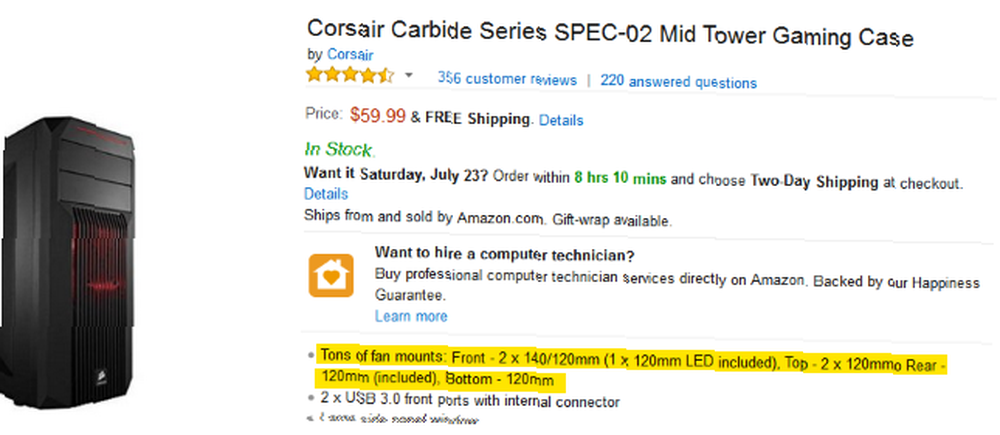
Bu fanları uygun havalandırma ve hava akışı sağlayacak şekilde yönlendirmeyi unutmayın. Yeni bir fan bulmak için yardıma ihtiyacınız olursa, PC'niz için en iyi soğutma sistemleri listemize göz atın PC'niz için En İyi 6 Soğutma Sistemi PC'niz için En İyi 6 Soğutma Sistemi PC'nizin performansını iyileştirmek mi istiyorsunuz? Soğutma sistemiyle başlayın. İşte bilgisayarınız için en iyi soğutma çözümleri. .
CPU Soğutucunuzu Yükseltme
Bu yalnızca CPU'lar için geçerli olabilir, ancak PC'nizdeki herhangi bir fanı yükseltmek daha iyi hava akımı sağlayarak diğer tüm parçaları otomatik olarak soğutur. CPU soğutucunuz için yapabileceğiniz iki temel yükseltme türü vardır: daha büyük veya sıvı. Her ikisi de bir hisse senedi CPU soğutucusundan kesin yükseltmelerdir.
Daha büyük CPU soğutucuları, CPU'nuzdan daha büyük miktarda ısıyı dağıtan daha büyük ısı alıcıları ve fanlar sağlayacaktır. Bunun nedeni, CPU aktivitesinden daha büyük miktarda ısı dökümünü emen ısı alıcıların daha büyük yüzey alanlarından kaynaklanmaktadır. Daha büyük CPU fanları ve ısı alıcıları daha büyük bir alana ihtiyaç duyar Bir CPU Fanının Nasıl Seçileceği ve Monte Edileceği: Bilmeniz Gereken Her Şey Bir CPU Fanının Nasıl Seçileceği ve Monte Edileceği: Bilmeniz Gereken Her Şey Yeni bir CPU fanı monte etmek mi istiyorsunuz? Doğru CPU fanını bulmak çok fazla araştırma gerektirir. Farklı fan boyutları sadece pazarı doldurmakla kalmıyor, aynı zamanda CPU soketinin bir labirenti gibi… bu yüzden soğutucunuzun bulabildiğiniz en büyükleri seçmeden önce kasanıza sığacağından emin olun.
Diğer yandan, sıvı soğutucular CPU'nun çevresinde fazla yer gerektirmez. Bunun yerine, ısıyı belirli sıvılardan emer ve vakanıza monte edilmiş büyük bir radyatör kullanarak sıvıyı soğutur. Radyatör montajı göz önüne alındığında, sıvı soğutucuların kurulumu daha zordur.
Soğutucu PC İstermisiniz?
Cevap: correctamundo. Yüksek sıcaklıktaki PC parçaları yalnızca rastgele kapanmalara neden olmakla kalmaz, PC'nize kalıcı hasar verebilir. Anında aşırı ısınma sorunları yaşamıyor olsanız bile, daha serin bir bilgisayarın daha mutlu bir bilgisayar olduğunu unutmayın. Bileşenlerinizi temiz tutun, kablolarınızı yönetin ve bilgisayarınızı en iyi koşullarda çalışmasını sağlamak için aşırı sıcak koşullardan (yani, karışım bandımı çalarken) uzak tutun.
Hiç aşırı ısınma problemleri yaşadınız mı? Bilgisayarınızı serin tutmaya nasıl çalıştınız? Aşağıdaki yorumlarda bize bildirin!











